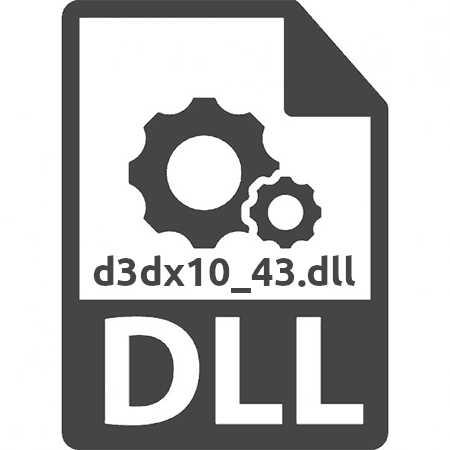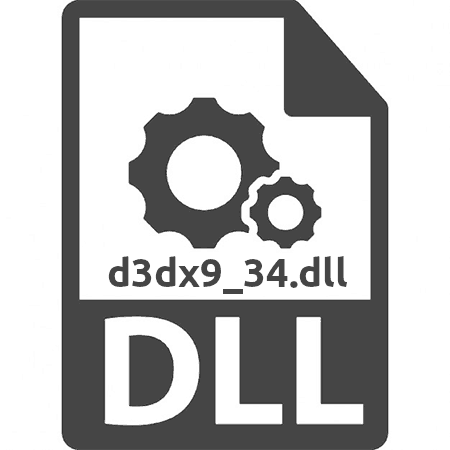Зміст
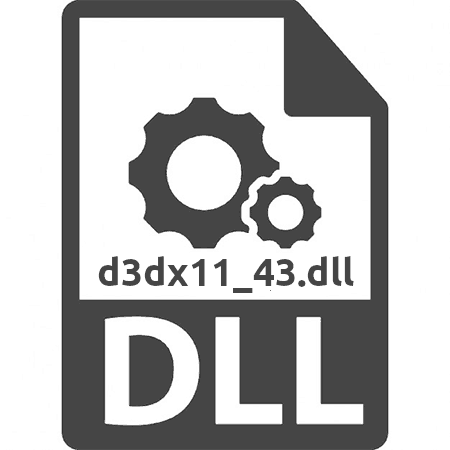
Користувач комп'ютера на операційній системі Windows може зіткнутися з проблемою запуску ігор, реліз яких відбувся після 2011-го року. У повідомленні про помилку йдеться про відсутній файл динамічної бібліотеки d3dx11_43.dll. Ми розповімо, чому ця помилка з'являється і як з нею боротися.
Спосіб 1: Завантаження d3dx11_43.dll
Бібліотеку d3dx11_43.dll можна завантажити на ПК самостійно, після чого її потрібно встановити. Процес установки виконується за допомогою копіювання файлу бібліотеки в системну директорію:
- Windows 32 bit:
C:\Windows\System32. - Windows 64 bit:
C:\Windows\System32іC:\Windows\SysWOW64.
Для установки DLL-файлу виконайте наступне:
- Перейдіть до папки, куди була завантажена бібліотека d3dx11_43.dll, і скопіюйте її. Зробити це можна як за допомогою контекстного меню, що викликається натисканням правою кнопкою миші, так і за допомогою гарячої клавіші Ctrl+C .
- Перейдіть в системну директорію. Вставте скопійовану бібліотеку, використовуючи все те ж контекстне меню або гарячу клавішу Ctrl+V .

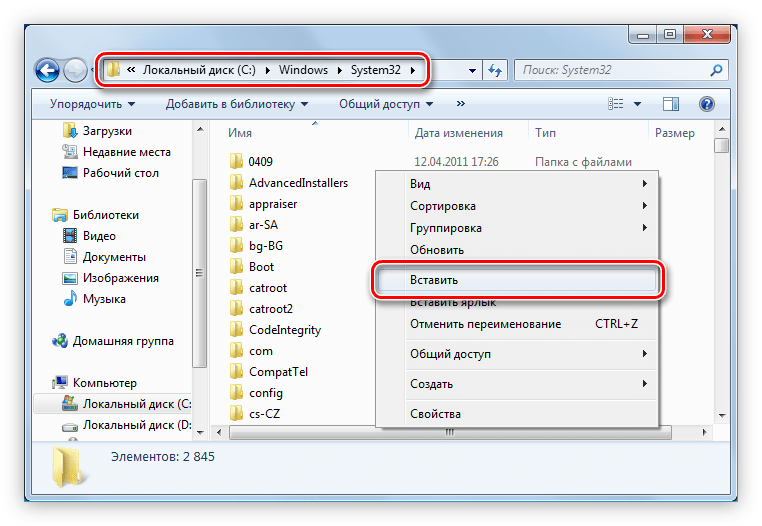
Після виконання цих дій помилка повинна бути виправлена, але в деяких випадках ОС Windows може не зареєструвати бібліотеку автоматично, і це вам доведеться виконувати самостійно. Для цього відкрийте & 171; Пуск & 187; > &171;командний рядок&187; > &171; Запуск від імені адміністратора & 187; .
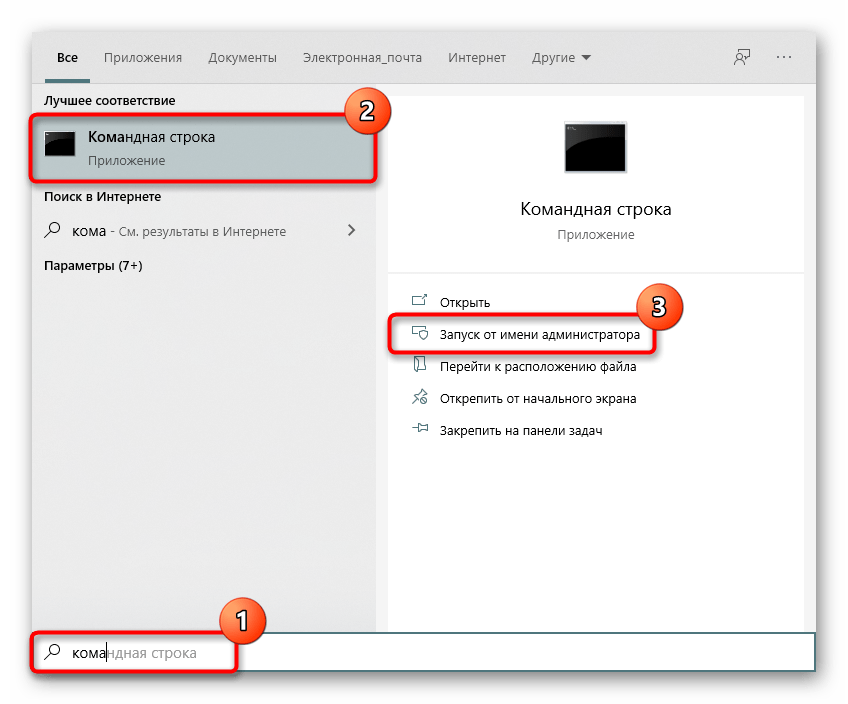
Напишіть команду regsvr32 d3dx11_43.dll
і підтвердіть її клавішею
Enter
. Якщо файл був доданий в дві папки, після цього потрібно набрати ще одну команду:
regsvr32 "C:\Windows\SysWOW64\d3dx11_43.dll"
.
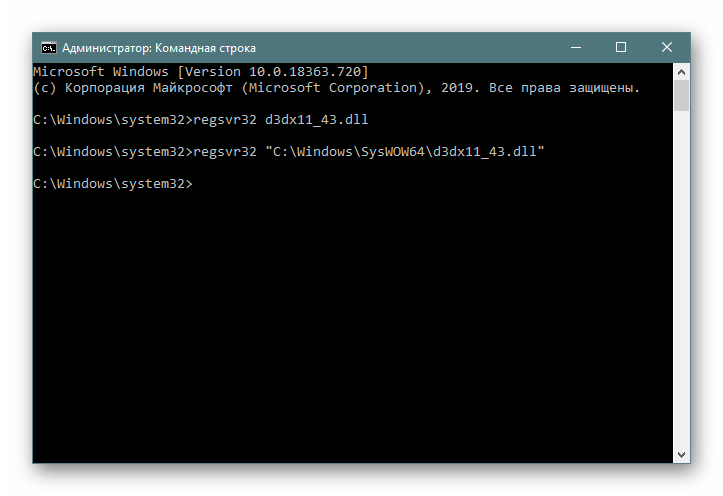
В якості альтернативи можете спробувати реєстрацію за допомогою сторонньої програми. Про це ми розповідали в способі 1 наступного матеріалу.
Детальніше: реєструємо файл DLL в ОС Windows
Після виконання всіх пунктів інструкції в систему буде поміщений відсутній файл d3dx11_43.dll, отже, помилка буде усунена.
Спосіб 2: Встановлення DirectX 11
Спочатку файл d3dx11_43.dll потрапляє в систему під час встановлення DirectX 11. Цей пакет програмного забезпечення повинен йти з тією грою або програмою, яка видає помилку, але з якоїсь причини він не був інстальований або ж користувач через незнання пошкодив потрібний файл. В принципі, причина не важлива. Для виправлення ситуації знадобиться встановити DirectX 11, але для початку потрібно завантажити інсталятор цього пакета.
Для користувачів Windows 10 інструкція буде відрізнятися з тієї причини, що Директікс і всі його версії вбудовані в операційну систему, а значить, і додаються/виправляються вони разом з системними оновленнями. Тому для вас у нас є окреме керівництво.
Детальніше: перевстановлення та додавання відсутніх компонентів DirectX у Windows 10
У кого Windows 7 і нижче, алгоритм дій наступний:
- Перейдіть за посиланням, що веде на офіційну сторінку завантаження пакета.
- Виберіть мову, на яку перекладена ваша операційна система. Натиснути»завантажити" .
- У вікні зніміть галочки з пропонованих додаткових пакетів.
- Натисніть кнопку " відмовитися і продовжити» .
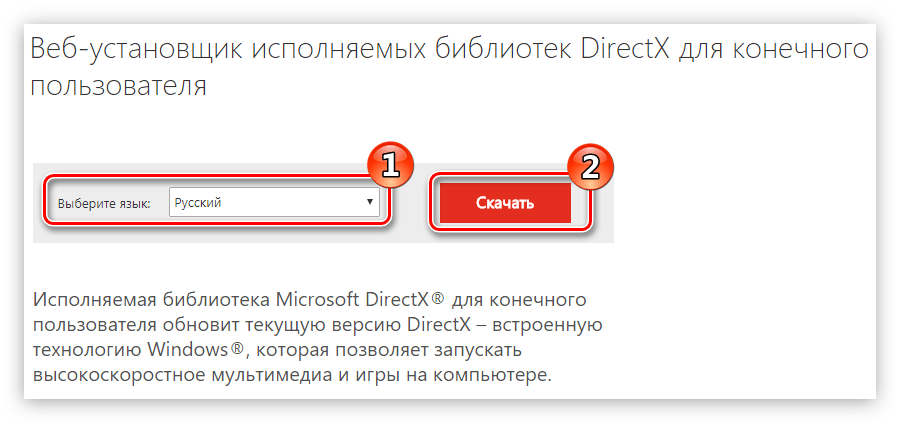
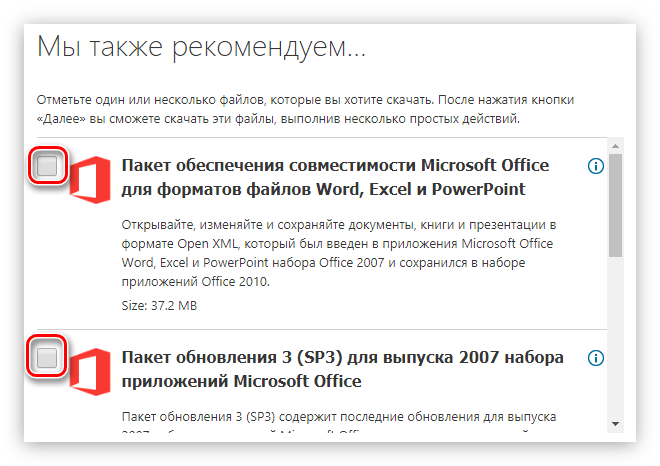
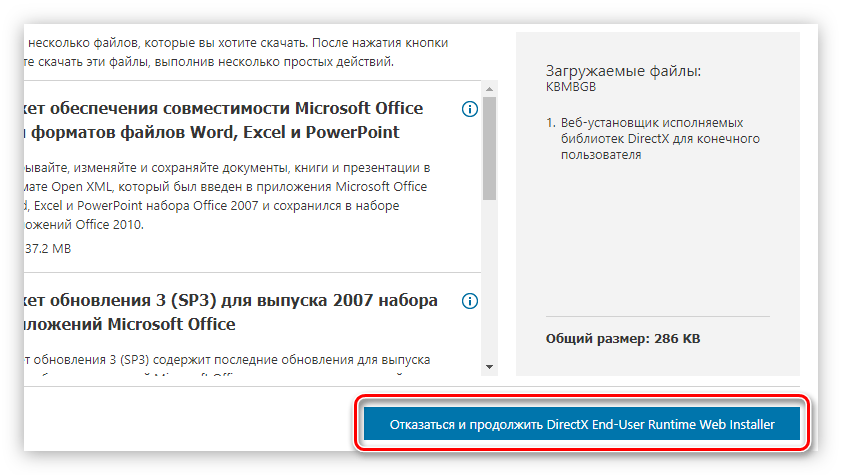
Завантаживши інсталятор DirectX на комп'ютер, запустіть його та виконайте наступне:
- Прийміть умови Ліцензії, зазначивши відповідний пункт, після чого натисніть»далі" .
- Виберіть, встановлювати панель Bing у браузери чи ні, поставивши галочку поруч із відповідним рядком. Після цього натисніть»далі" .
- Зачекайте завершення ініціалізації, після чого натисніть»далі" .
- Зачекайте завершення встановлення компонентів DirectX.
- Натисніть»Готово" .
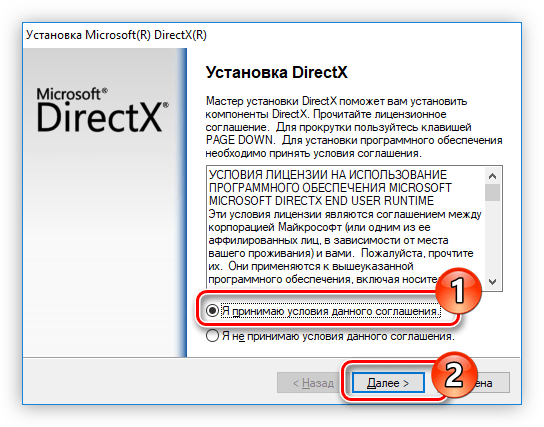
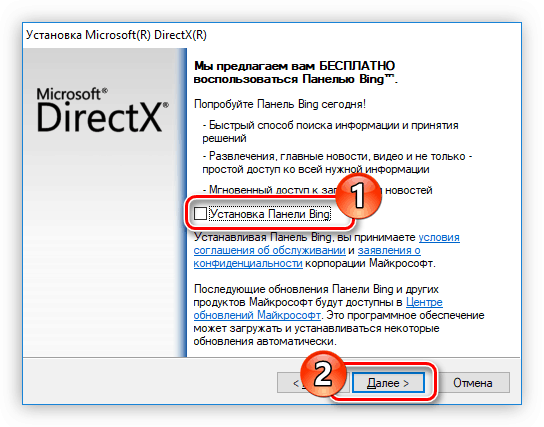
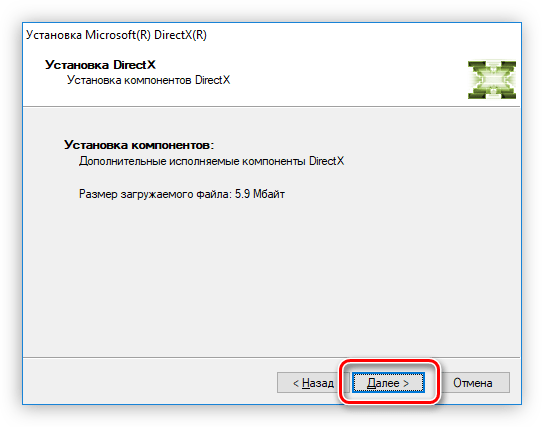
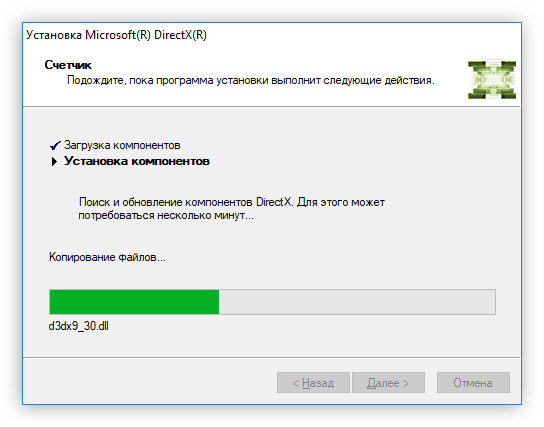
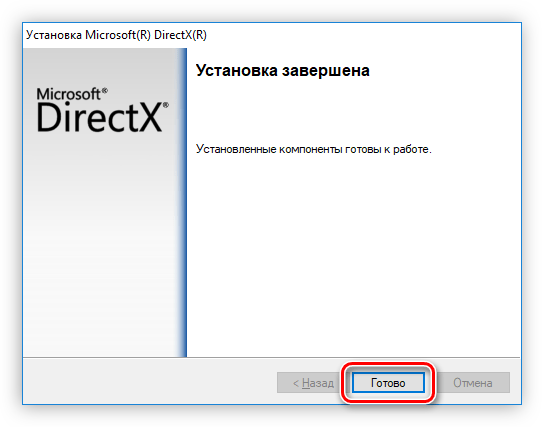
Тепер DirectX 11 встановлений в системі, отже, бібліотека d3dx11_43.dll теж.
Спосіб 3: Оновлення ОС
В першу чергу цей метод підходить тим, у кого встановлена новітня версія Віндовс &8212; 10. Як ми вже сказали раніше, Директікс там оновлюється разом з системними апдейтами, і якщо якась з бібліотек буде відсутня або виявиться пошкодженою, замість неї буде додана нова версія. Проте користувачам і більш ранніх версій не завадить інталювати апдейти, щоб виправити можливі проблеми, що заважають працювати системним компонентам правильно. Для Windows 10 порядок дій наступний:
- Відкрийте & 171; Пуск & 187; і перейдіть звідти до &171; Параметри & 187; .
- Перейдіть до розділу & 171; оновлення та безпека & 187; .
- Тут клікніть по кнопці &171; перевірити наявність оновлень&187; . Якщо вони вже знайдені, встановіть їх, перезавантаживши ПК. Не забудьте встановити і необов'язкові оновлення, які так само видно на скріншоті нижче.
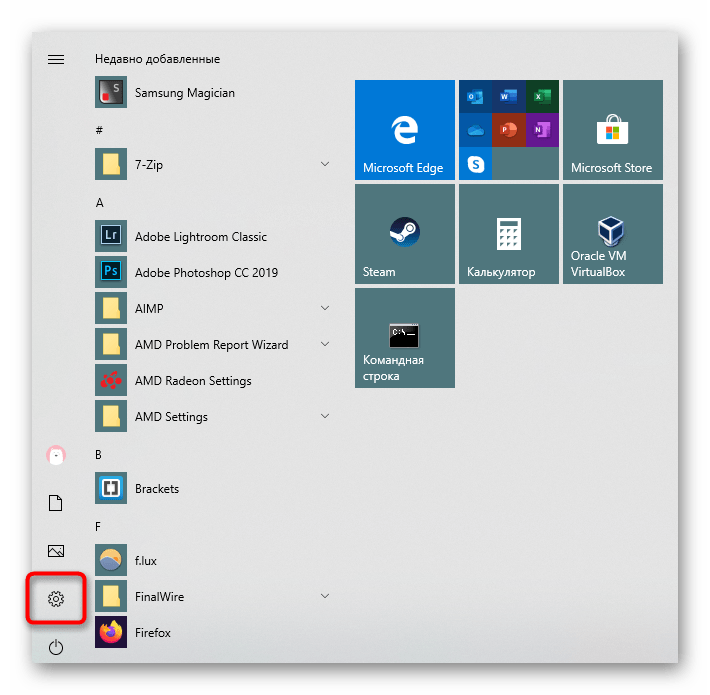
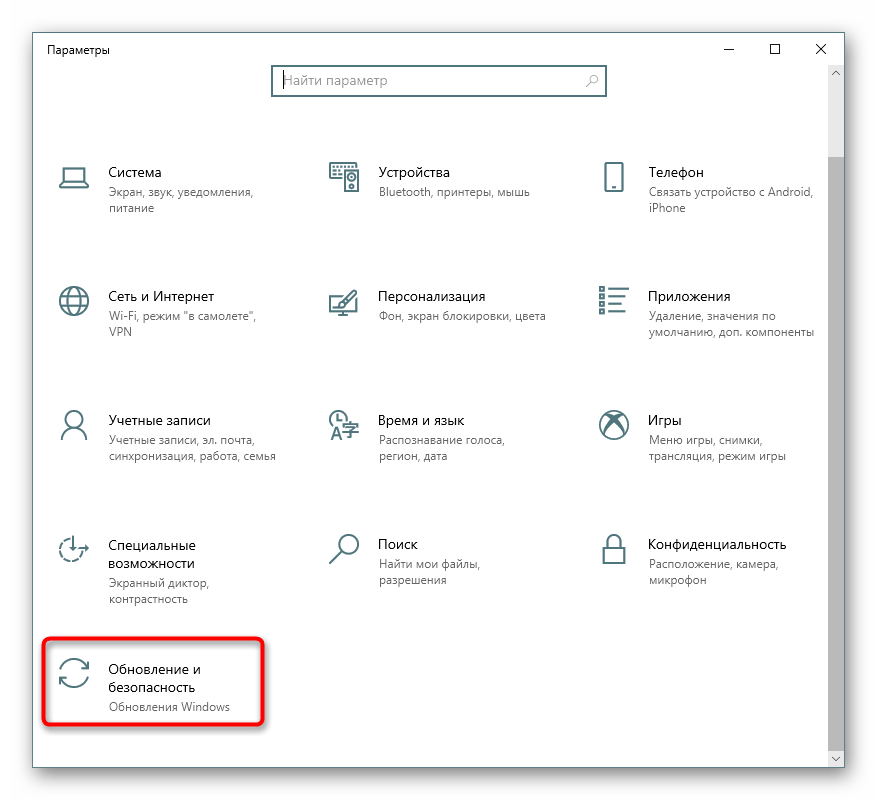
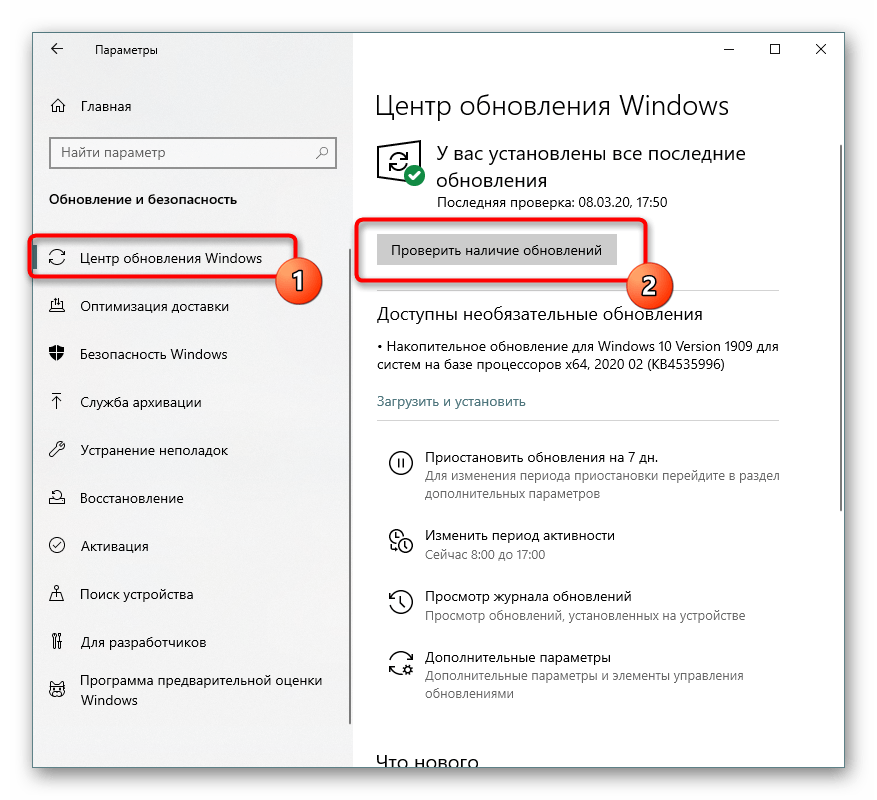
При відсутності апдейтів використовуйте інші рекомендації нашої статті. Якщо замість цього ви отримали помилку, скористайтеся іншим нашим матеріалом. Для власників більш старих версій системи інструкція теж знаходиться по одній з посилань нижче.
Детальніше:
вирішення проблем з оновленням ОС Windows
Установка оновлень на
Windows 10
/
Windows 7
/
Windows XP
Спосіб 4: перевірка цілісності системних файлів
Рідко ця порада приносить користь, але все ж її варто згадати хоча б через простоту реалізації. Користувачеві досить лише запустити командний рядок, написати там команду, що викликає сканування системних файлів і їх відновлення (при необхідності) з резервного сховища. Більш детально ця процедура розписана в окремому нашому матеріалі.
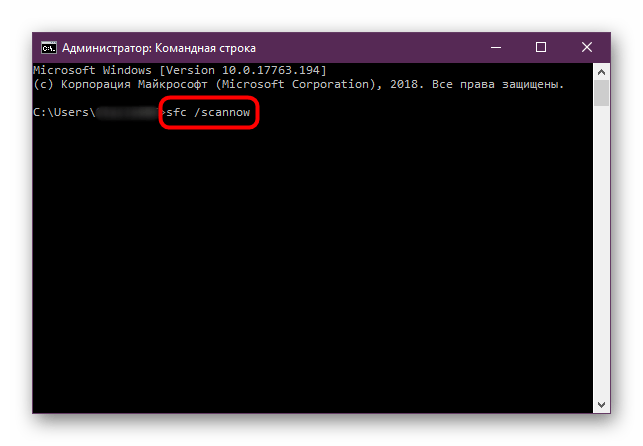
Детальніше: використання та відновлення перевірки цілісності системних файлів у Windows
В самому кінці, якщо нічого не допомогло, варто перевірити комп'ютер на віруси: їх наявність цілком може впливати на працездатність системних файлів, в тому числі DLL.
Детальніше: боротьба з комп'ютерними вірусами